שְׁאֵלָה
בעיה: כיצד לשנות את המיקום של תיקיית OneDrive ב- Windows 10?
אני מאחסן המון קבצים ב-OneDrive ורק לאחרונה שמתי לב שהתיקיה של OneDrive, שנמצאת בכונן C:, לעתים קרובות חסרים של מקום פנוי. האם ניתן לשנות את המיקום של תיקיית OneDrive? אני חושב שזה יפתור לי את הבעיה.
תשובה פתורה
OneDrive הוא אחסון ענן בחינם, שמגיע עם מערכת ההפעלה Windows 10. בעוד שיש הרבה כלי אחסון מקוונים חלופיים, משתמשי Windows מתרגלים יותר ויותר ל-OneDrive בשל הפשטות והרב-תכליתיות שלו. למרות שהמשימה העיקרית שלו היא לאפשר לאנשים להעלות, לאחסן ולשתף קבצים באינטרנט, הוא מספק תכונות נוספות כמו סנכרון עם ההתאמה האישית החזותית, ערכות הנושא, הגדרות האפליקציה, Microsoft Edge, היסטוריה, סיסמאות שמורות, הגדרות Xbox One, Windows 8.1, Windows 10 ו-Windows Phone. חוץ מזה, ניתן להשתמש באחסון הענן הזה כדי להיכנס ל-Windows 10, Office 365 ושירותים מקוונים אחרים של מיקרוסופט.
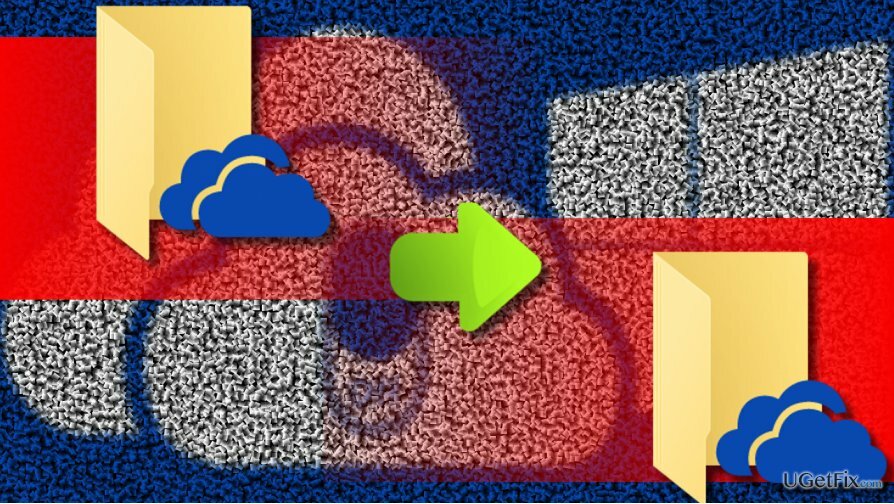
לפעמים אנשים נתקלים בבעיות של OneDrive, למשל, שימוש גבוה במעבד על ידי OneDriveSetup.exe או התערבות של OneDrive בעת השקת Microsoft Office. גם התיקיה של OneDrive עלולה להפוך לבעיה. מעטים האנשים שדיווחו שלעתים קרובות ב-C: drive נגמר המקום הפנוי. בעיה זו עשויה להיות מופעלת על ידי התיקיה של OneDrive, אשר כברירת מחדל ממוקמת בתוך פרופיל המשתמש בכונן המערכת, לדוגמה: C:\\User\\Sergey\\OneDrive. במקרה זה, פתרון ראוי יהיה לשנות את מיקום התיקיה של OneDrive ולא נסביר כיצד לעשות זאת כראוי.
שינוי מיקום התיקייה של OneDrive ב-Windows 10
כדי לשחזר את ביצועי השיא של המחשב שלך, עליך לרכוש גרסה מורשית של תמונה מחדש תמונה מחדש תוכנת תיקון.
- הפעל את OneDrive וצא ממנו.
- לחץ לחיצה ימנית על סמל OneDrive במגש המערכת.
- לִפְתוֹחַ מִתקַדֵם לשונית ולחץ על בטל את הקישור למחשב זה אוֹפְּצִיָה. מבלי לבטל את הקישור של OneDrive מהמחשב הנוכחי, לא תוכל להעביר את התיקייה שלו.
- כעת לחץ לחיצה ימנית על מפתח Windows ופתוח סייר קבצים.
- העתקה והדבקה %פרופיל משתמש% בשורת הכתובת ולחץ על להיכנס.
- בחר תיקיית OneDrive בתיקיית פרופיל המשתמש שלך.
- הרחב את לעבור ל אפשרות ובחר את המיקום שבו תרצה להשתמש לאחסון התיקייה של OneDrive.
- או פתח את התיקיה של OneDrive, בחר אותה ולחץ Ctrl + X מקש קיצור.
- לאחר מכן נווט למיקום שאליו ברצונך להעביר את התיקיה ולחץ Ctrl + V מקש קיצור.
- לאחר העברת כל הקבצים למיקום החדש, פתח את OneDrive והגדר את חשבונך.
- הזן את הסיסמה שלך בעת הצורך.
- בעמוד הבא, לחץ שנה מיקום ובחר את המיקום החדש שהקצית לשמירת התיקיה של OneDrive.
- שמור את השינויים וזהו.
בצע אופטימיזציה של המערכת שלך וגרם לה לעבוד בצורה יעילה יותר
בצע אופטימיזציה של המערכת שלך עכשיו! אם אינך רוצה לבדוק את המחשב שלך באופן ידני ונאבק בניסיון למצוא בעיות שמאטות אותו, אתה יכול להשתמש בתוכנת אופטימיזציה המפורטת להלן. כל הפתרונות הללו נבדקו על ידי צוות ugetfix.com כדי להיות בטוח שהם עוזרים לשפר את המערכת. כדי לבצע אופטימיזציה של המחשב בלחיצה אחת בלבד, בחר באחד מהכלים הבאים:
הַצָעָה
לעשות את זה עכשיו!
הורדמייעל מחשבאושר
להבטיח
לעשות את זה עכשיו!
הורדמייעל מחשבאושר
להבטיח
אם אינך מרוצה מ-Reimage וחושב שהיא לא הצליחה לשפר את המחשב שלך, אל תהסס לפנות אלינו! אנא, תן לנו את כל הפרטים הקשורים לבעיה שלך.
תהליך תיקון פטנט זה משתמש במסד נתונים של 25 מיליון רכיבים שיכולים להחליף כל קובץ פגום או חסר במחשב של המשתמש.
כדי לתקן מערכת פגומה, עליך לרכוש את הגרסה המורשית של תמונה מחדש כלי להסרת תוכנות זדוניות.

כדי להישאר אנונימי לחלוטין ולמנוע את ספק האינטרנט ואת הממשלה מפני ריגול עליך, אתה צריך להעסיק גישה פרטית לאינטרנט VPN. זה יאפשר לך להתחבר לאינטרנט תוך כדי אנונימיות מוחלטת על ידי הצפנת כל המידע, למנוע עוקבים, מודעות, כמו גם תוכן זדוני. והכי חשוב, תפסיקו את פעילויות המעקב הלא חוקיות ש-NSA ומוסדות ממשלתיים אחרים מבצעים מאחורי גבך.
נסיבות בלתי צפויות יכולות לקרות בכל עת בזמן השימוש במחשב: הוא עלול לכבות עקב הפסקת חשמל, א מסך המוות הכחול (BSoD) יכול להתרחש, או עדכוני Windows אקראיים יכולים להופיע במכונה כשנעלמת לכמה זמן דקות. כתוצאה מכך, שיעורי בית הספר, מסמכים חשובים ונתונים אחרים עלולים ללכת לאיבוד. ל לְהַחלִים קבצים אבודים, אתה יכול להשתמש Data Recovery Pro - הוא מחפש עותקים של קבצים שעדיין זמינים בכונן הקשיח שלך ומאחזר אותם במהירות.